Bugünlerde, iPhone kameraları hayal edebileceğimizden çok daha iyi. Bunları hareket halindeyken basit anlık görüntüler için kullanabilirsiniz, ancak dilerseniz daha yaratıcı olma kapasiteniz de vardır. Düzenlenmiş fotoğrafları kameranızdan veya bilgisayarınızdan aktarmak istiyorsanız, AirDrop gibi araçlar bunu kolaylaştırır.
İlgili Okuma:
- iOS'ta Photoshop Express Nasıl Kullanılır?
- Fotoğrafları iPhone'unuzda Özel Olarak Ayarlama
- Canlı Fotoğrafları iPhone'unuzda Nasıl Düzenlersiniz?
- AB Yasası ve Apple USB-C: Bizim İçin Ne İfade Ediyor?
- Görüntüleri Safari'den iPhone veya iPad'inize Kaydetme
Fotoğrafları kameranızdan içe aktarırsanız, fotoğrafı çektiğiniz konumun görünmediğini fark edebilirsiniz. Neyse ki, Film Rulonuzda bunu düzeltmek basittir ve bu makalede tam olarak bunu nasıl yapacağınızı öğreneceksiniz.
iPhone'unuzdaki Fotoğrafların Konumlarını Değiştirmek için iOS 16'ya İhtiyacınız Var mı?
Bu sorunun cevabı, buna bağlı olmasıdır. Yalnızca bir resmin konumunu değiştirmek istiyorsanız, o zaman hayır - iOS 16'nın cihazınıza indirilmiş olması gerekmez.
Bununla birlikte, birden fazla fotoğrafın konumunu tek seferde değiştirmek istiyorsanız, işler biraz farklıdır. Bunu yapmak için, iOS 16'yı iPhone'unuza önceden indirmiş olmanız gerekir.
iPhone'da Tek Bir Görüntünün Konumu Nasıl Değiştirilir
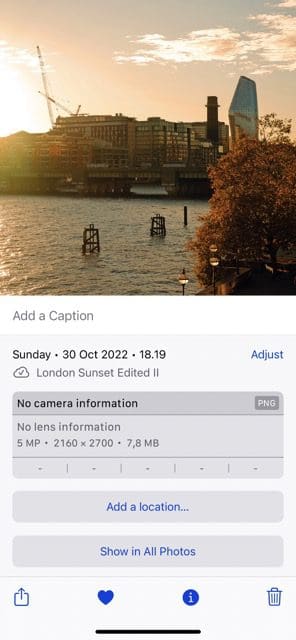

iOS aygıtınızda tek bir görüntünün konumunu nasıl değiştirebileceğinize bakarak başlayalım. İşlem basittir ve izlemeniz gereken talimatlar aşağıda listelenmiştir.
- Film Rulonuzu açın.
- Konumunu düzenlemek istediğiniz fotoğrafı bulun ve seçin.
- Görüntünün konumunu değiştirmek için iki seçeneğiniz var. En kolayı yukarı kaydırmaktır, ancak üç nokta simgesi sağ üstte.
- Yukarı kaydırdıysanız, seçin Bir yer ekleyin. Bunun yerine üç nokta simgesine dokunduysanız, Konumu Ayarla.
- Resminizi değiştirmek istediğiniz konumu girin.
Konumu ekledikten sonra, kaydırdığınızda ekranın üst kısmında göründüğünü göreceksiniz.
iOS'ta Birden Fazla Görüntünün Konumu Nasıl Değiştirilir?
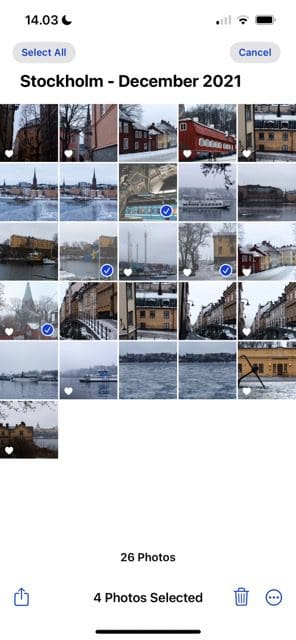
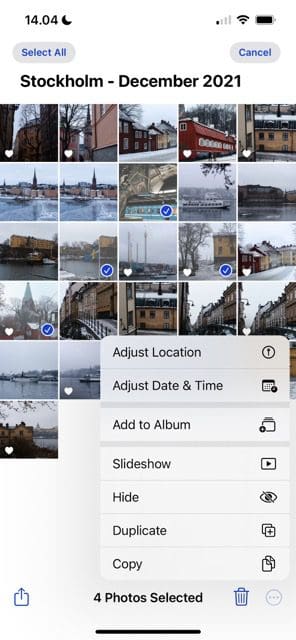
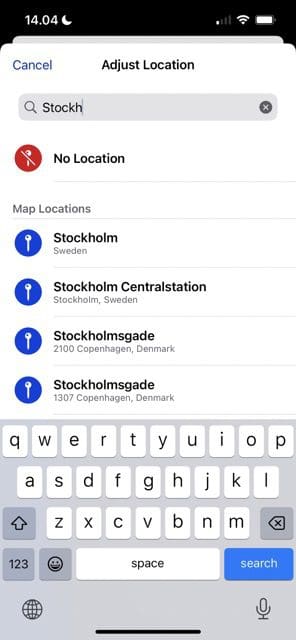
Aynı yerde çektiğiniz fotoğrafları toplu olarak düzenlemek istiyorsanız, birden çok görüntünün konumunu değiştirmek kullanışlıdır. iOS 16'yı indirdikten sonra bu talimatları izleyin.
- git Seçme sağ üstte ve konumlarını düzenlemek istediğiniz resimleri seçin.
- Tıkla üç nokta simgesi sağ alt köşede.
- Seçme Konumu Ayarla.
- Resimleriniz için ayarlamak istediğiniz konumu girin.
Tek bir görüntüyü ayarladığınızda olduğu gibi, yeni konumun fotoğrafınızın üst kısmında göründüğünü göreceksiniz.
Resimlerinizin iPhone'daki Konumunu Değiştirmek Çok Kolay
Bir veya daha fazla fotoğrafın konumunu düzenlemek isteyip istemediğinize bakılmaksızın, bunu iPhone'unuzda yapmak kolaydır. Ayarı istediğiniz kadar düzenleyebilirsiniz, böylece gerekli olduğunu düşünüyorsanız daha doğru bir şeyler ekleyebilirsiniz.
Film Rulonuzdaki fotoğraflarınız için konumlar ekledikten sonra, bu resimleri daha sonra bulmak için arama işlevini veya haritanızı kullanabilirsiniz. Ve iPhone'unuzda bir fotoğraf çekmiş olsanız bile, size verilen konumu farklı bir şeye ayarlayabilirsiniz.

Danny, Apple ürünlerini on yılı aşkın bir süredir kullanan serbest yazar. Web'deki en büyük teknoloji yayınlarından bazıları için yazdı ve kendi yolunu çizmeden önce şirket içi yazar olarak çalıştı. Danny Birleşik Krallık'ta büyüdü, ancak şimdi İskandinav üssünden teknoloji hakkında yazıyor.